- Автор Abigail Brown [email protected].
- Public 2024-01-07 19:04.
- Акыркы өзгөртүү 2025-01-24 12:16.
Жумуш барагынын же иш китебинин уячаларында камтылган маалыматтардын кокусунан же атайылап өзгөрүшүнө жол бербөө үчүн, Excelде айрым иш барактын элементтерин сырсөз менен же сырсөзсүз кулпулоо үчүн куралдар бар.
Excel иш барагындагы өзгөртүүдөн берилиштерди коргоо эки кадамдуу процесс.
- Жумуш барагындагы диаграммалар же графикалар сыяктуу белгилүү бир уячаларды же объекттерди кулпулоо же кулпусун ачуу.
- Коргоо баракчасы опциясын колдонуу; Сиз муну жасамайынча бардык иш барагынын элементтери жана дайындары өзгөрүүгө дуушар болот.
Жумуш барагынын элементтерин коргоону колдонуучулардын файлды таптакыр ачуусуна тоскоол болгон жумушчу китеп деңгээлиндеги сырсөз коопсуздугу менен чаташтырбоо керек.
Бул макаладагы нускамалар Excel 2019, 2016, 2013, 2010 жана 2007-жылга карата колдонулат.
Клеткаларды кулпулоо жана ачуу
Демейки шартта, Excel иш барагындагы бардык уячалар кулпуланган, бул коргоо барагы опциясын колдонуу менен бир барактагы бардык маалыматтарды жана форматтарды коопсуздандырууну жеңилдетет.
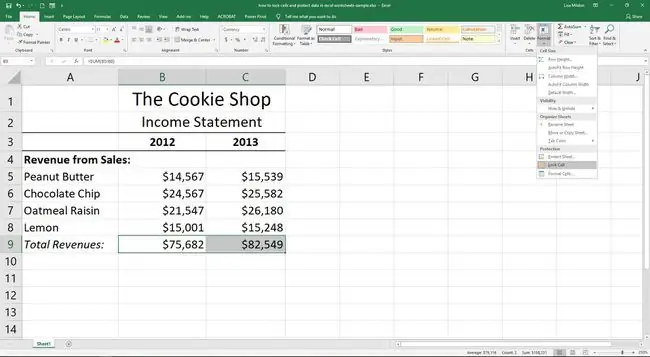
Жумуш китебиндеги бардык барактардагы маалыматтарды коргоо үчүн, баракчаны коргоо опциясын жеке колдонушуңуз керек. Белгилүү бир уячалардын кулпусун ачуу баракчаны/жумуш китебин коргоо опциясын колдонгондон кийин ушул уячаларга гана өзгөртүүлөрдү киргизүүгө мүмкүндүк берет.
Жеке уячаларды Кулпоо клеткасы которуштуруусу аркылуу кулпулап же ачууга болот. Бул параметр которгуч сыяктуу иштейт, ячейканы кулпулоо же ачуу. Бардык уячалар алгач иш барагында кулпулангандыктан, Клетканы кулпулоо чыкылдатуу бардык тандалган уячалардын кулпусун ачат.
Жумуш барагындагы жеке уячалардын кулпусу ачык калтырылышы мүмкүн, андыктан колдонуучулар жаңы мазмун кошуп же учурдагы дайындарды өзгөртө алышат. Формулаларды же башка маанилүү маалыматтарды камтыган уячалар кулпулангандыктан, коргоо барагын/жумуш китеби опциясын колдонгондон кийин, бул уячаларды эч ким өзгөртө албайт.
- Мисалы катары Excel иш барагында I6-J10 уячаларын тандаңыз.
- Башкы бет өтмөгүн чыкылдатыңыз.
- Ашылма тизмени ачуу үчүн Клеткалар тобундагы Формат баскычын басыңыз.
- Тизменин ылдый жагындагы Кулпулоону басыңыз.
-
Бөлүнгөн I6-J10 уячалары эми кулпусу ачылды.
Диаграммалардын, Текст кутучаларынын жана Графикалардын кулпусун ачуу
Демейки шартта жумуш барагындагы бардык диаграммалар, текст кутучалары жана сүрөттөр, клипарт, фигуралар жана Smart Art сыяктуу графикалык объекттер кулпуланган жана ошондуктан корголгон. коргоо барагы опциясы колдонулганда.
Баракчаны коргогондон кийин колдонуучулар аларды түзөтө алышы үчүн бул объекттердин кулпусун ачык калтыруу үчүн:
- Кулпусун ачкыңыз келген объектти тандаңыз.
-
Формат өтмөгүн чыкылдатыңыз.

Image СҮРӨТТҮ БӨЛҮҮ: БИЙИКТИК/ТУУРАЛУУ КУТУУНУН ТӨМӨНҮНДӨГҮ КИЧИК ЖЕБЕ
-
Тасманын оң тарабындагы Size тобундагы диалог терезесин ишке киргизгич баскычын басыңыз (кичинекей төмөн жебе төмөнкү оң жакта) форматтоо тапшырмалар панелин ачуу үчүн Size сөзүнүн жанында (Excel 2010 жана 2007де Формат Сүрөт диалог кутусу)

Image СҮРӨТ: ТӨМӨНҮНДӨГҮ ОҢ ЖАКТАГЫ БӨЛҮПТҮЛГӨН БӨЛКӨЧҮ
- Тапшырмалар панелинин Касиеттери бөлүмүндө, Кулпуланган кутучасынын белгисин алып салыңыз, ал эми активдүү болсо белгисин алып салыңыз Текстти кулпулоо кутучасы.
Коргоо баракчасынын опциясын колдонуу
Процесстин экинчи кадамы, бүт иш барагын коргоо, колдонуучулар жадыбалда кандай элементтерди өзгөртө аларын аныктоочу бир катар параметрлерди камтыган коргоо баракчасынын диалог кутусун колдонот.
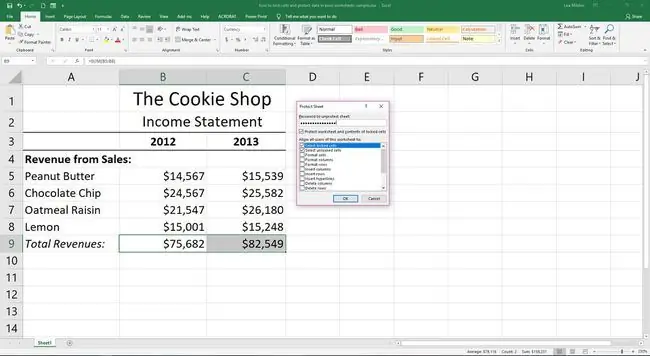
Бул элементтерге төмөнкүлөр кирет:
- Жумуш барагын коргоону ким өчүрө аларын көзөмөлдөө үчүн сырсөз кошулууда.
- Кулпуланган жана кулпусу ачылган уячалар тандалууда.
- Дайындарды түзөтүү, жылдыруу же жок кылуу.
- Сатарларды жана мамычаларды кошуу/жок кылуу.
- Мамыча менен саптарды жашыруу же көрсөтүү.
- Валюта символдору, пайыз белгилери, ондук орундардын саны ж.б. сыяктуу сан форматын өзгөртүү.
- уячанын форматын өзгөртүү, мисалы, уячанын же шрифттин түсүн өзгөртүү, текстти таңуу, чектерди кошуу жана алып салуу жана башкалар.
Бул жерге сырсөз кошуу колдонуучулардын иш барагын ачуусуна жана мазмунун көрүүгө тоскоол болбойт.
Эгер колдонуучуга кулпуланган жана кулпусу ачылган уячаларды бөлүп көрсөтүүгө мүмкүндүк берген опциялар өчүрүлсө, колдонуучулар иш барагында кулпусу ачылган уячаларды камтыса да, ага эч кандай өзгөртүүлөрдү киргизе алышпайт.
Калган опциялар, мисалы, уячаларды форматтоо жана маалыматтарды сорттоо, баары эле бирдей иштебейт. Мисалы, баракты коргогондо формат клеткалары параметри өчүрүлсө, бардык уячаларды форматтоого болот.
сорт параметри, тескерисинче, баракты коргогонго чейин кулпусу ачылган уячаларды сорттоого мүмкүндүк берет.
- Жумуш барагындагы каалаган уячалардын кулпусун ачыңыз же кулпулуңуз.
- Башкы бет өтмөгүн чыкылдатыңыз.
- Ашылма тизмени ачуу үчүн лентадагы Формат басыңыз.
-
Тизменин ылдый жагындагы Коргоо баракчасын чыкылдатыңыз.

Image - Керектүү опцияларды белгилеңиз же алып салыңыз.
- Диалог кутусун жабуу жана иш барагын коргоо үчүн OK басыңыз.
Жумуш барагын коргоо өчүрүлүүдө
Жумуш барагын коргоону алып салуу оңой, андыктан бардык уячаларды өзгөртө аласыз.
- Башкы бет өтмөгүн чыкылдатыңыз.
-
Ашылма тизмени ачуу үчүн лентадагы Формат басыңыз.

Image - Баракты коргоону алып салуу үчүн тизменин ылдый жагындагы Баракты коргоодон чыгаруу баскычын басыңыз.
Жумуш баракты коргоодон чыгаруу кулпуланган же кулпусу ачылган уячалардын абалын өзгөртпөйт.






